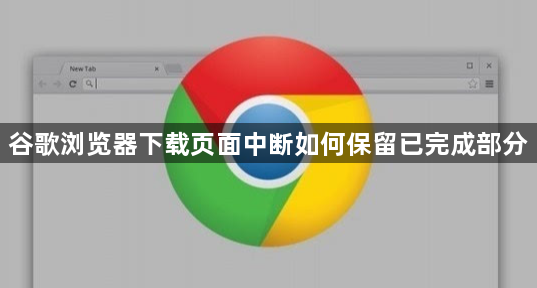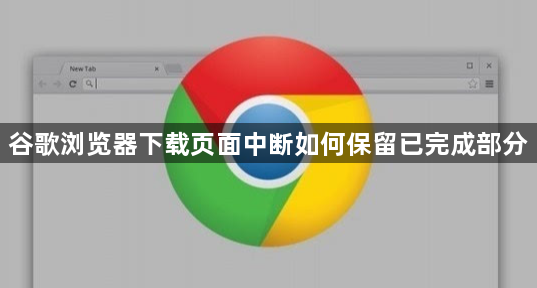
以下是关于谷歌浏览器下载页面中断如何保留已完成部分的内容:
1. 检查网络连接:查看网络状态,观察电脑右下角的网络图标,检查是否出现网络中断或受限的提示。若网络不稳定或中断,可能导致下载无响应,此时需修复网络连接问题。
2. 找到下载任务:当在谷歌浏览器中下载文件时,如果下载过程中断,可尝试断点续传。一般情况下,浏览器会自动保留下载任务,可通过按Ctrl+J快捷键或点击右上角的三个点图标,选择“下载”来打开下载管理器,在下载列表中找到失败的项目。
3. 继续下载:在下载管理器中,找到失败的下载任务后,点击“Resume”按钮,即可从中断的地方继续下载。若浏览器未自动提示继续下载,可手动打开下载管理器进行此操作。
4. 检查设置:在Chrome右上角点击三个点,选择“设置”,在左侧菜单中进入“高级”,找到“下载内容”部分,确保“继续中断的下载”选项已勾选。
综上所述,通过以上步骤和方法,您可以在Chrome浏览器中有效地恢复因中断而暂停的下载任务。这些方法不仅简单易行,而且能够帮助您更好地管理下载过程,提高下载效率。